网速对很多用户们来说都是非常关键的,用户使用设备上网的时候如果网速很慢的话很多时候都会受到影响,从而导致很多网页无法浏览,那么win10网络优化如何设置呢,通过设置优化的话可以提高网速问题以及让网络更加干净,那么下面就是关于win10网络优化设置方法介绍,用户们可以参考进行优化。
win10网络优化如何设置
1、按下“Win+R”打开运行输入 gpedit.msc。
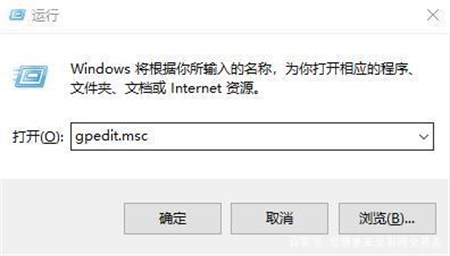
2、进入“本地组策略编辑器”。
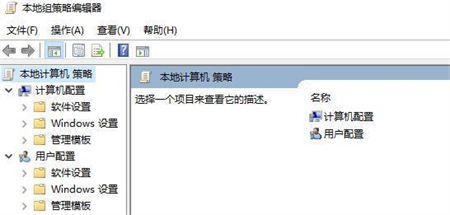
3、点击左侧导航栏的“管理模板—>网络”。
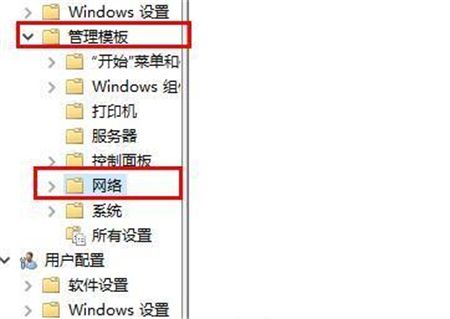
4、点击“Qos数据包计划程序”。
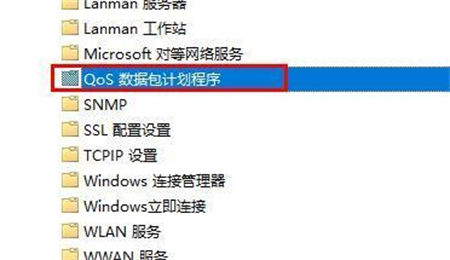
5、选择“限制可保留带宽”。
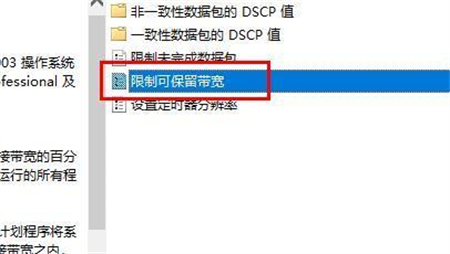
6、点击“已启用”可以看到系统默认的带宽数据。
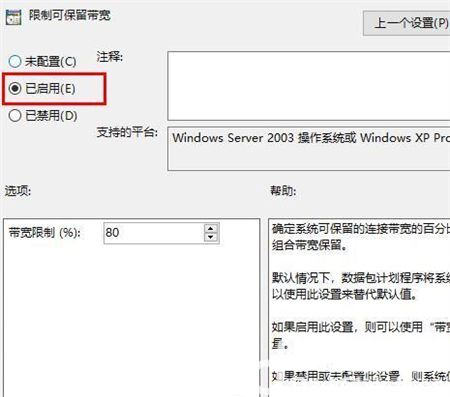
7、将“带宽限制”调为0即可。
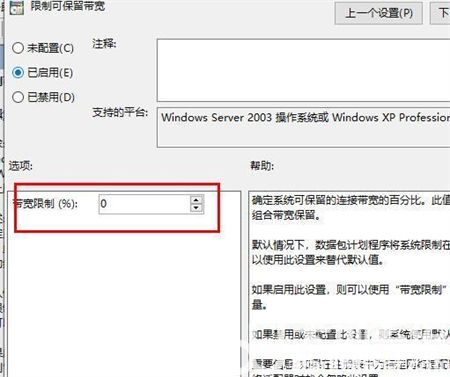
上述就是关于win10网络优化如何设置的介绍了,希望可以帮到有需要的用户们哦。








 空中黔课v2.0.4电脑版
空中黔课v2.0.4电脑版
 Advanced IP Scanner(高级IP扫描工具)v2.5.3850中文绿色版
Advanced IP Scanner(高级IP扫描工具)v2.5.3850中文绿色版
 儿童算术训练器 V1.0 绿色免费版
儿童算术训练器 V1.0 绿色免费版
 塞尔达传说王国之泪修改器 V1.12 中文免费版
塞尔达传说王国之泪修改器 V1.12 中文免费版
 DuckSoft Debug(日志调试) V1.0 绿色版
DuckSoft Debug(日志调试) V1.0 绿色版
 快乐游加速器 V7.0.0.0 官方版
快乐游加速器 V7.0.0.0 官方版
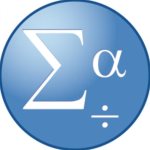 IBM SPSS Amos 26破解版
IBM SPSS Amos 26破解版
 易达再生资源废品回收分拣管理软件 V32.0.7 官方版
易达再生资源废品回收分拣管理软件 V32.0.7 官方版